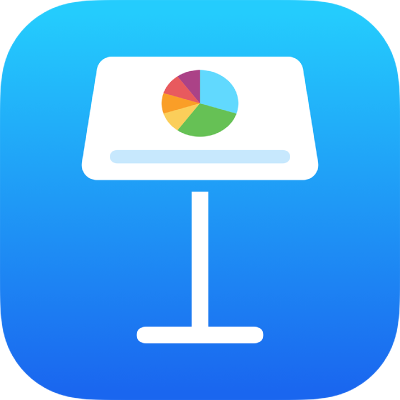
Exportar para PowerPoint ou outro formato de ficheiro no Keynote no iPhone
Para guardar uma cópia de uma apresentação do Keynote noutro formato, deve exportá-la no novo formato. Isto é útil quando precisa de enviar a apresentação a pessoas que utilizam software diferente. Qualquer alteração efetuada na apresentação exportada não afeta o original. O Keynote também memoriza as últimas definições de exportação que utilizou.
Nota: se o ficheiro original tiver uma palavra-passe, esta aplica-se a cópias exportadas para os formatos PDF e PowerPoint.
Guardar uma cópia de uma apresentação do Keynote noutro formato
Abra a apresentação, toque em
 .
.Toque em "Exportar” e, em seguida, toque num formato.
PDF: pode abrir e, às vezes, editar estes ficheiros com aplicações como Pré-visualização e Adobe Acrobat. Toque numa disposição na parte superior do menu “Opções de exportação” para escolher o que aparece em cada página do PDF. Consoante a disposição escolhida, pode incluir comentários, notas do apresentador, quantos diapositivos aparecem em cada página, etc. Se selecionar “Incluir cada fase da composição”, cada composição será imprimida na sua própria página, mantendo a ordem com que aparecem na apresentação.
Toque em “Qualidade de imagem” e, em seguida, escolha uma opção (quanto melhor for a qualidade de imagem, maior será o tamanho do ficheiro). Se adicionou imagens, desenhos, áudio ou descrições de vídeo para a tecnologia assistiva (por exemplo, VoiceOver), estas são automaticamente exportadas. Para incluir etiquetas de acessibilidade para tabelas grandes, toque em “Acessibilidade” e, depois, toque em “Ativar”.
PowerPoint: estes ficheiros podem ser abertos e editados pelo Microsoft PowerPoint no formato .pptx.
Filme: os diapositivos são exportados no formato .mov e incluem todo o áudio da apresentação. Para selecionar uma resolução, toque em “Resolução” e, em seguida, selecione uma opção. Para alterar a taxa de fotogramas do filme, toque em “Taxa de fotogramas” e, em seguida, selecione uma opção. Para exportar apenas parte da apresentação, toque em “Intervalo de diapositivos” e insira os números do diapositivo inicial e final. Para escolher um formato de filme, toque em “Tipo de compressão” e, em seguida, selecione um formato.
O filme avança para o diapositivo ou composição seguinte em função dos intervalos de tempo introduzidos (para transições e composições definidas para terem início ao tocar). Se tiver uma animação que está definida para avançar a seguir à composição ou transição anterior, aquela não será afetada pelo intervalo de tempo que introduziu.
GIF animado: pode exportar os diapositivos selecionados como um GIF animado que pode enviar ou publicar. Consulte Criar um GIF animado no Keynote no iPhone.
Imagens: os diapositivos são exportados como ficheiros JPEG, PNG ou TIFF. Toque em “Intervalo de diapositivos” para selecionar os diapositivos que pretende exportar como imagens. Escolha um formato de imagem (quanto maior for a qualidade da imagem, maior será o tamanho do ficheiro). Para incluir cada animação de composição como uma imagem única, ative “Incluir composições”.
Tema do Keynote: a apresentação é guardada como um tema na lista de temas.
Também é possível partilhar o tema. Encontrará mais informações em Criar e gerir temas do Keynote no iPhone.
Toque em Exportar no canto superior direito e, em seguida, toque numa das opções para enviar, guardar ou publicar a apresentação.
Selecione uma localização ou forneça a informação solicitada (por exemplo, um endereço de e-mail se estiver a enviar um e-mail) e, em seguida, envie ou publique a cópia.